ドメインを みんなのドメイン から お名前.com へドメインを移管してみた。

みんなのドメインで管理していたドメインをお名前.comへ移管してみました。
移管割引のキャンペーンを今でも続けているのは、お名前.comのキャンペーンだけです。
ここのところ、ドメインレジストラにて値上げラッシュでしたので、この割引キャンペーンは、かなり、割安感がでてきましたね。
では、早速、お名前.comのキャンペーンにあやかって移管してみましょう。
|
phpとmysql が使える
|
|||||
|
レンタルサーバー
・
| ポ | イ | ン | ト | |
|
ドメイン
選びの
| |||||
|
|
phpとmysql が使えるレンタルサーバー・ドメイン選びのポイント
|

みんなのドメインで管理していたドメインをお名前.comへ移管してみました。
移管割引のキャンペーンを今でも続けているのは、お名前.comのキャンペーンだけです。
ここのところ、ドメインレジストラにて値上げラッシュでしたので、この割引キャンペーンは、かなり、割安感がでてきましたね。
では、早速、お名前.comのキャンペーンにあやかって移管してみましょう。
2015.2.25 初版
みんなのドメインで、移管のために必要なAuthCode(authorization key:認証鍵)を入手します。
みんなのドメインのトップページの [ ログイン ] ボタンをクリックしログインして、以下の作業を行います。
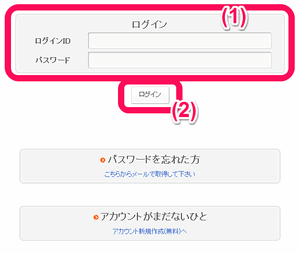
(画面上右)トップページの[ ログイン ] をクリックします。
ログインページが表示されますので、ログインID、パスワードを入力し、ログインしてください。

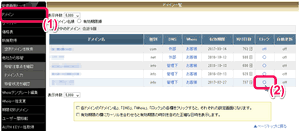
(画面左)管理画面のメニュー項目 [ ドメイン ] をクリックします。
上記のように管理ドメイン一覧が表示されます。 その中で今回変更するドメインを選択し、[ ロック ]欄のリンクをクリックします。
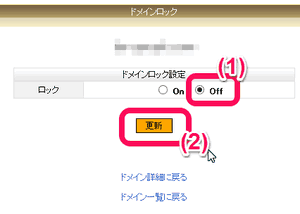
上記のようにOn/Off の選択画面が表示されます。もちろん、ここでは、Off を選択し、[ 更新 ] ボタンをします。
続けて、移管するドメインのWhois情報を変更します。(既にWhois情報が自前の情報になっている場合は、ここをスキップしてください。)
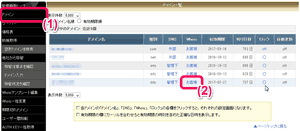
(画面左)管理画面のメニュー項目 [ ドメイン ] をクリックします。
上記のように管理ドメイン一覧が表示されます。 その中で今回変更するドメインを選択し、[ Whois ]欄のリンクをクリックします。
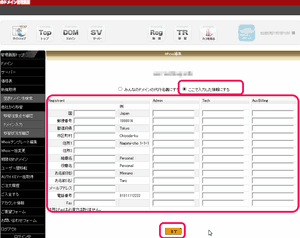
上記のように編集ページが表示されます。(ここでは空白になっていますが、通常は、既設定情報が表示されます。)
WHOIS情報は、
を間違いの無いように編集します。
特にメールアドレスは、必ず、受信可能なメールアドレスでないと移管作業ができなくなるので、十分注意をしましょう。
編集を終えたら、[ 保存 ] をクリックし、Whois情報を更新します。
続けて、移管するドメインのAuthCodeを取得します。
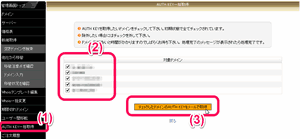
(画面左)管理画面のメニュー項目 [ AUTH KEY 一括取得 ] をクリックします。
上記のように管理ドメイン一覧が表示されます。
その中で今回変更するドメインをチェックし、[ チェックしたドメインのAUTH KEY をメールで送信 ]ボタンをクリックします。
ほぼ、すぐに、メールが着ます。
以下のようなメールが、すぐに届きます。その中の EPP keyがAuthCodeになります。このAuthCodeをメモしておきます。
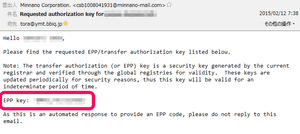
ここの作業に手落ちがあると移管に失敗します。
Whois情報のメールアドレス、ドメイン移管ロック解除、AuthCodeに誤りがないか、十分確認してください。
手順に誤りがなければ、移管作業だけであれば1日もかからないくらいで、移管作業を終えることができます。(移管の完了までは、約1週間程度かかります。)
しかし、もし、ここで間違いがあると手続きが進みません。さらに、移管失敗が確認できるまで1週間程度かかりますので、ここの手順を誤るとやり直しとなり、倍の時間がかかってしまいます。
もし、2日ほどかかっても移管手続きが進まないような場合は、上記の2点を再確認しましょう。
ここまでが、みんなのドメイン側の操作です。
後は、お名前.com側の操作になります。
ここから、お名前.com への移管手続きを行います。
お名前.com のトップページ ( http://www.onamae.com/![]() ) にて作業を開始します。
) にて作業を開始します。
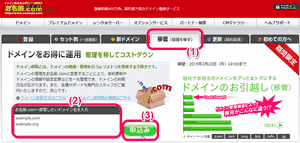
複数ある場合は1ドメイン毎に改行を入力し、複数ドメインを指定します。

先に入力した移管するドメインの一覧が表示され、各ドメインが移管可能な状態であればAuthCodeを入力する欄が表示されますので、そこに各AuthCodeを入力します。
下段は、既にお名前.com のIDをお持ちの場合は、ここでお名前IDをお持ちのお客様をチェックし、お名前ID,パスワードを入力し、[次へ進む] をクリックします。
もし、まだ、お名前.com のIDをお持ちでない場合は、ここで初めて利用しますをチェックし、[次へ進む] をクリックします。
(この場合、お名前.com ID情報を、この後、入力する必要があります。ここでは詳しく解説しませんが、通常のユーザ登録と同じように個人 or 法人情報の簡単な入力ですので、指示に従い入力してください。)
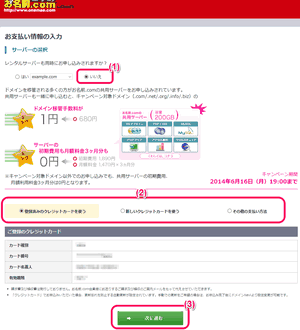
決済方法を選択します。ここでは、登録済のクレジットカードによる決済としています。
コンビニ決済などは、その他の支払い方法を選択します。
また、上段のサーバーの選択は、同時にサーバーを申し込まない限りいいえにチェックを入れます。
特に問題なければ、[次へ進む] をクリックします。
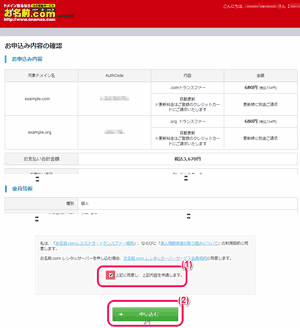
移管するドメイン一覧が表示されるので、ここで、ドメイン名 および 価格、会員情報を確認します。
誤りがないか?確認し、問題なければ、上記に同意し、上記内容を申請します。にチェックし、[申し込む] をクリックします。
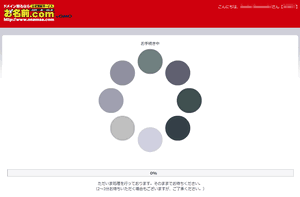
上記は、処理中画面です。
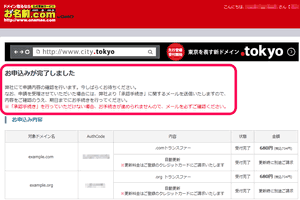
最後に上記の画面が表示されれば、移管申し込みまで完了したことになります。
あとは、メール待ちになります。
申請手続きを終えたら、
お名前.com とみんなのドメインの移管手続きのメールでの確認作業になります。
以下に時系列で順に解説しておきます。
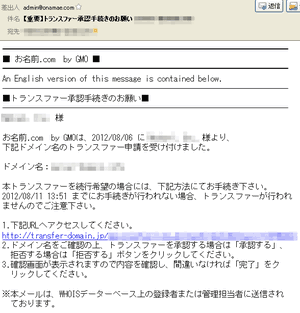
上記のメール内で、1.下記URLへアクセスしてください。に記載のあるURLへアクセスします。
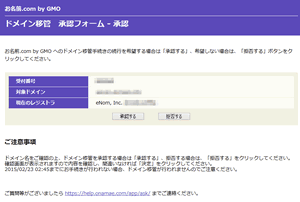
画面に表示されている内容に誤りがなければ、承認する(Approve) をクリックします。
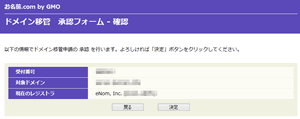
最終確認画面です。画面に表示されている内容に誤りがなければ、決定(Confirm) をクリックします。
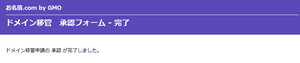
上記の画面が表示されれば完了です。
みんなのドメイン からDomain Transfer Request XXXXXX というタイトルでメールが来ます。
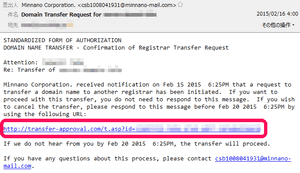
メール中ほどにURLの記載がありますので、そのURLへアクセスします。
アクセスすると以下のようなページが表示されます。
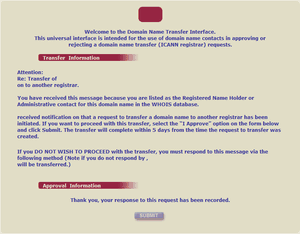
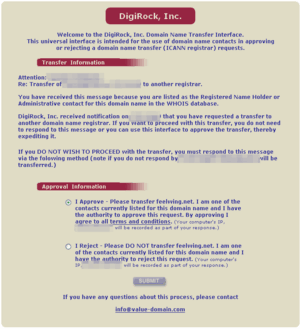
これは、移管手続きの要求があったが間違いないですか?
という趣旨の確認ページになります。
なぜかよくわかりませんが、ここでは、approvalの選択肢が表記されていませんので、Submit だけをクリックしました。
本来なら、
I approval ... をチェックし、Submit をクリックします。
このメールは、お名前.com のユーザメールアドレスへ送付されます。
このメール以外のここまでのすべてのメールは、全てドメイン登録者メールアドレスへ送付されますので、注意してください。
また、上記と同時に以下のメールも着くはずです。
請求金額の確認メールです。
移管が完了したが、WHOIS情報に誤りがないかの確認メールです。
移管が完了したら、まず、以下の点をやっておきましょう。
まずは、WHOIS情報代行を設定しておきます。(必要な方のみ)
WHOIS情報は、基本的に全て公開情報となります。
そこに個人情報の住所やメールアドレスなどをそのまま公開してしまうと迷惑メールが着たり、営業の電話、FAXなどが着て困ることもあります。(最近では、迷惑メールは随分少なくなりました。)
そこで、WHOIS情報代行を設定することで、個人情報を掲載せずに、お名前.com の住所、メールアドレスなどを、代わりに公開してもらうことができます。
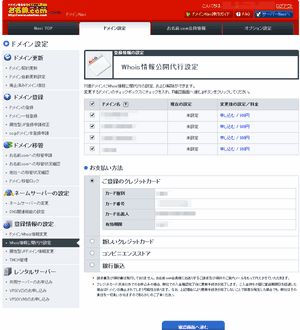
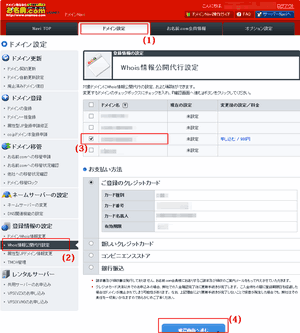
有料時は、下段のお支払方法についても設定します。
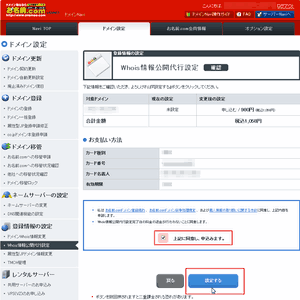
先に入力したWHOIS情報公開代行したいドメインの一覧が表示されます。
ドメイン指定に誤りがないか確認し、
有料時の確認である 上記に同意し、申込みます。 にチェックをし、[設定する] をクリックすると、設定実行します。
次に、DNSサーバーの設定です。
※DNSサーバーを独自のサーバーなど別のサーバーでご利用の際は、以下の変更は必要はありません。
このドメイン管理ツールで、以下の情報の変更ができるようになります。
DNSレコード情報は、みんなのドメイン で設定していた内容と同じように設定します。
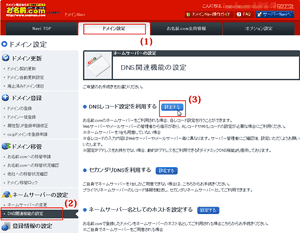
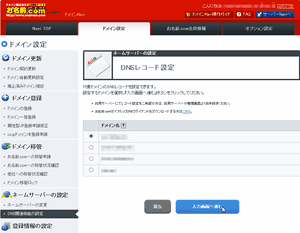
DNSレコードを設定するドメインを選択し、入力画面へ進む ボタンをクリックします。
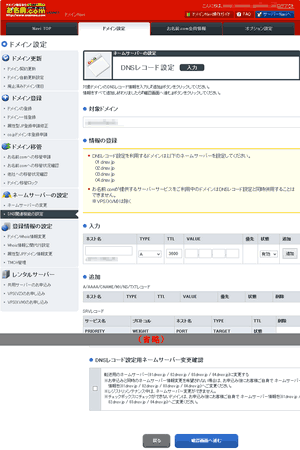
DNSレコードの編集を行い、確認画面へ進む ボタンをクリックします。
画面下部のDNSレコード設定用ネームサーバー変更確認 にチェックすることで、
ここで、いきなりDNSサーバーも お名前.com のDNSサーバーへ切り替えることもできます。
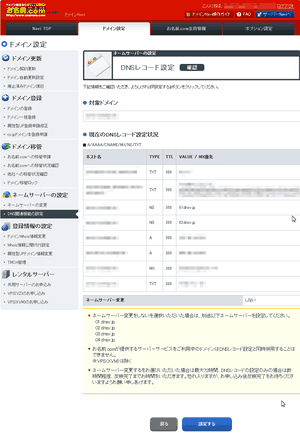
DNSレコードの編集内容に誤りがなければ、設定する ボタンをクリックし、設定実行します。
DNS情報の設定を終えたら、DNSサーバーを みんなのドメイン のDNSサーバーからお名前.com へ切り替えます。
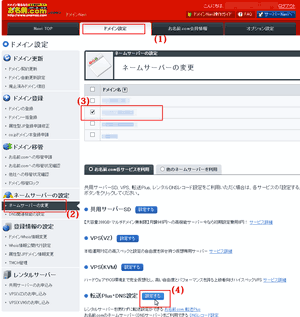
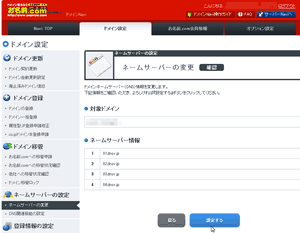
変更内容を確認し、設定する ボタンをクリックし、設定実行します。
自動更新を設定していると無条件で、更新時期に請求書が発行され、決済が実行されます。
このシステムは、お名前.com でしばらくドメイン管理をしたい方は、そのまま、自動更新にしておきましょう。
ここでは、この自動更新が嫌な方、必要な方だけです。
とりあえず、移管した状態では、自動更新状態になっています。これを解除するのには、一切、費用は掛かりません。
みんなのドメインの詳細については、http://minnano-domain.com/![]() からどうぞ。
からどうぞ。
お名前.comの詳細については、http://www.onamae.com/![]() からどうぞ。
からどうぞ。
関連記事
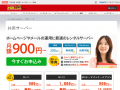 | お名前.com共用サーバー SD-11 |
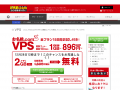 | お名前.comレンタルサーバー VPS (KVM) メモリ 2GB プラン |
その他のキャンペーン情報は、こちらをご確認ください。
ファイアバード(Firebird) (4.50)
(4.50)
ミニバード(Minibird) (4.40)
(4.40)
みんなの評価は、このサイトを利用されている方の評価平均でランキングされています。
各共有レンタルサーバーの詳細については、こちら からどうぞ
みんなの評価は、このサイトを利用されている方の評価平均でランキングされています。
各VPSの詳細については、こちら からどうぞ
カゴヤ・専用サーバー3G 専用102 (4.00)
(4.00)
カゴヤ・専用サーバー3G 専用202 (4.00)
(4.00)
カゴヤ・専用サーバー3G 専用702 (4.00)
(4.00)
みんなの評価は、このサイトを利用されている方の評価平均でランキングされています。
各マネージドサーバーの詳細については、こちら からどうぞ
お名前.com (4.00)
(4.00)
スタードメイン (4.00)
(4.00)
バリュードメイン (4.00)
(4.00)
エックスドメイン (Xdomain) (4.00)
(4.00)
みんなの評価は、このサイトを利用されている方の評価平均でランキングされています。
各ドメインレジストラの詳細については、こちら からどうぞ
ドメインキング(DomainKing) (Pプラン)
1年目総額 : ¥1,296(税込)
バリューサーバー まるっと
1年目総額 : ¥1,726(税込)
ServerQueen (Q-S1(超低価格))
1年目総額 : ¥2,556(税込)
1年目総額とは、初期設定費用+月額使用料1年分の総額です。
もっと詳しく調べたい方は、こちら で調べることができます。
みんなのドメイン.com : .be
ドメイン登録価格 : ¥714(税込)
みんなのドメイン.com : .de
ドメイン登録価格 : ¥714(税込)
みんなのドメイン.com : .nl
ドメイン登録価格 : ¥816(税込)
1年目最安値とは、新規登録料金1年契約料金の最安値です。
もっと詳しく調べたい方は、こちら で調べることができます。
みんなのドメイン.com : .de
ドメイン移管価格 : ¥714(税込)
みんなのドメイン.com : .biz
ドメイン移管価格 : ¥919(税込)
みんなのドメイン.com : .com
ドメイン移管価格 : ¥919(税込)
みんなのドメイン.com : .info
ドメイン移管価格 : ¥919(税込)
みんなのドメイン.com : .name
ドメイン移管価格 : ¥919(税込)
みんなのドメイン.com : .net
ドメイン移管価格 : ¥919(税込)
みんなのドメイン.com : .org
ドメイン移管価格 : ¥919(税込)
みんなのドメイン.com : .us
ドメイン移管価格 : ¥919(税込)
移管最安値とは、移管時に発生する契約1年延長料金の最安値です。
もっと詳しく調べたい方は、こちら で調べることができます。
Copyright © 2009 - 2025 phpとmysql が使えるレンタルサーバー・ドメイン選びのポイント
口コミ・評判
口コミ・評判を投稿 :